マウスコンピューターのDAIVブランドから発売されているDAIV 4Pは重量が985gの14型ノートPCだ。インテル第11世代Core i7 1165G7プロセッサに内蔵されるIntel Xe GraphicsはオンボードGPUとは思えないほどパワフルで動画編集もこなせるグラフィック性能。
今回メーカーより検証機をお借りしたので使い勝手やパフォーマンスをレビューしていく。
スペック
| DAIV 4P | |
|---|---|
| モニター |
|
| CPU |
|
| iGPU |
|
| メモリ |
|
| SSD |
|
| サイズ(幅×奥行×厚さ) | 幅約308.8mm×奥行き約213mm×高さ約16.4mm |
| バッテリー持続時間 | – |
| 充電タイプ | 65WACアダプター/USB-C |
| 重量 | 約985g |
| 保証 | 1年間無償保証・24時間×365日電話サポート |
マウスコンピューターは製品購入後、無償で24時間×365日の電話サポートをうけることができる。
なお、価格や仕様は変更となる恐れがあるため必ず公式ページにて確認を。
特徴
動画で見る
動画でも紹介しています。ぜひチェックを!
インテル第11世代プロセッサの性能が高い
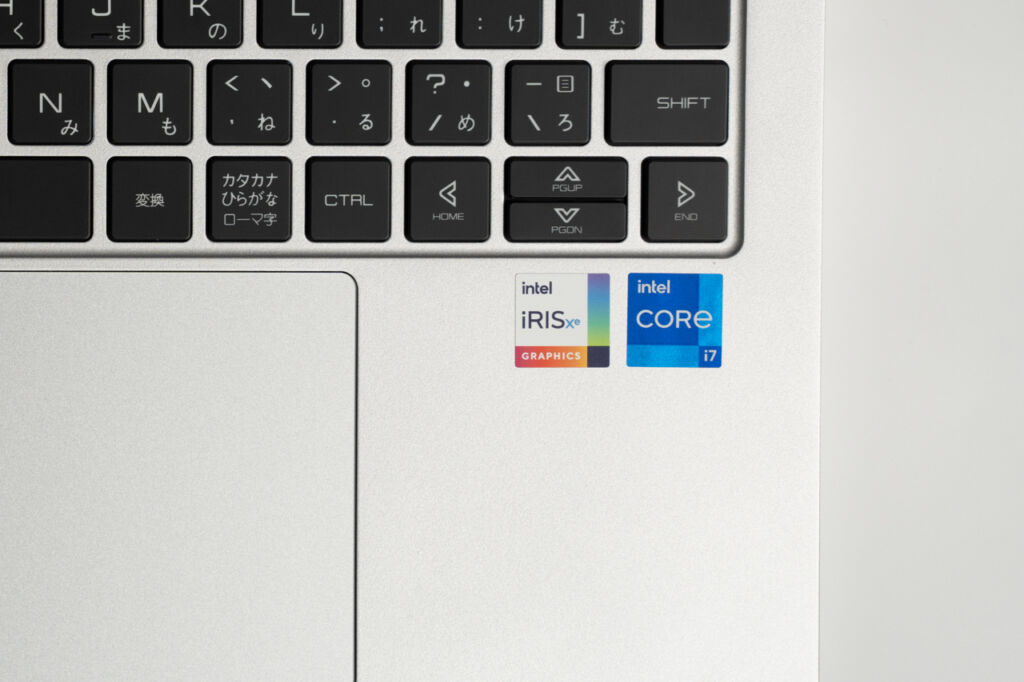
DAIV 4Pはインテル第11世代プロセッサを採用している。モバイル用の最高クラスの性能が発揮可能なCore i7 1165G7プロセッサで、CPUに内蔵されるオンボードGPU Intel Xe Graphicsの性能が非常に高く、14型のモバイルノートPCながらフルHDの動画編集ならこなせてしまうほどだ。
用途は、フルHD素材の動画編集・2000万-3000万画素で撮影されたRAWデータの補正・編集。Photoshop、illustratorを利用した画像編集・イラスト製作などで、Microsoftofficeを利用したビジネスでの活用はもちろん、万人におすすめしやすい構成。
マウスならではの豊富なインターフェースで使いやすい

DAIV 4Pは超高速のデータ転送規格 USB-C Thunderbolt 4に対応している。それだけでなく、SDカードスロットやUSB-Aのポートも採用しているため、外部機器との接続が行いやすい。
一般的な15.6型のスタンダードノートPCであればめずらしくはないのだが、1Kg以下のクリエイターノートPCとしては結構レアな構成でマウスコンピューターらしいユーザーに使いやすい設計。
1Kgのハイスペックモバイルノートとしては安い
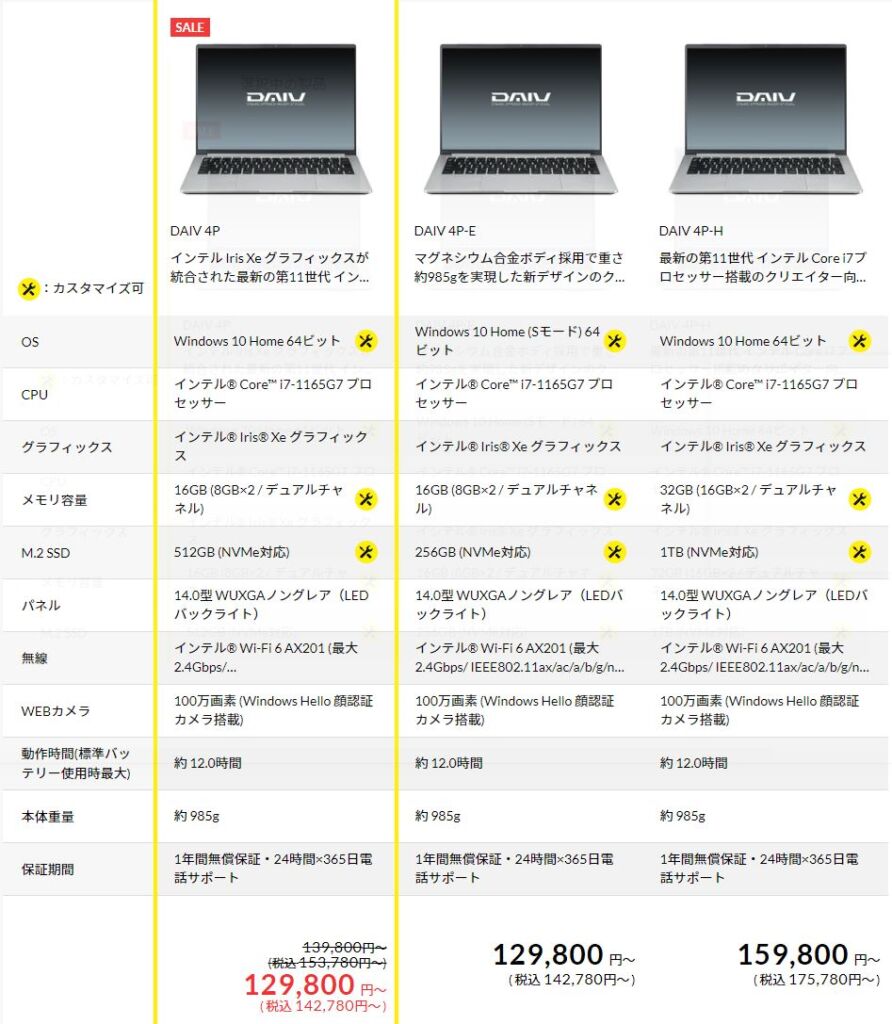
記事執筆時はセール価格で表示されているが、通常は税抜き139,800円から。
DAIV 4Pはメモリやストレージ別で3種類のタイプから選べるよう販売されているが、外資系メーカーのハイスペックモデルと比較すると購入しやすい金額になっている。
もちろん、個々のパーツごとの価格差があるからというのももちろんだが、クリエイターのサブ機としての用途であれば十分に満たせるだろうし、これから始めてノートPCを買うという人にもお勧めしやすいスペックなので、性能が高く軽量なモデルが欲しいという人におすすめしやすい金額。

DAIV 4P 2021年モデル
公式サイトで確認デザイン・使い勝手について

DAIV 4Pはシルバーでシンプルにまとまっている。ロゴはDAIVのブランドロゴのみ。

正面から見ると、モニターのベゼル幅が非常に狭く、スタイリッシュな印象を与えてくれる。DAIV 4Pはシルバーと黒のモノトーンでまとまっているため、持ち物との色合わせも比較的しやすくどんなシーンでも対応可能。

右横側から見た写真。フルサイズのHDMIが筐体ぎりぎりで設置されているのがわかる。気になる点は、DCジャックが右側に搭載されているため、外付けのマウスを利用する人は使いづらさを感じるかもしれない。

底面も非常にシンプル。セパレートされたゴム足も特に違和感なく受け入れられる作り。
モニターについて

DAIV 4Pに搭載されているモニターは14型のIPS相当のパネル。斜めから見ても色の変化が起きづらく、視野角が広い。
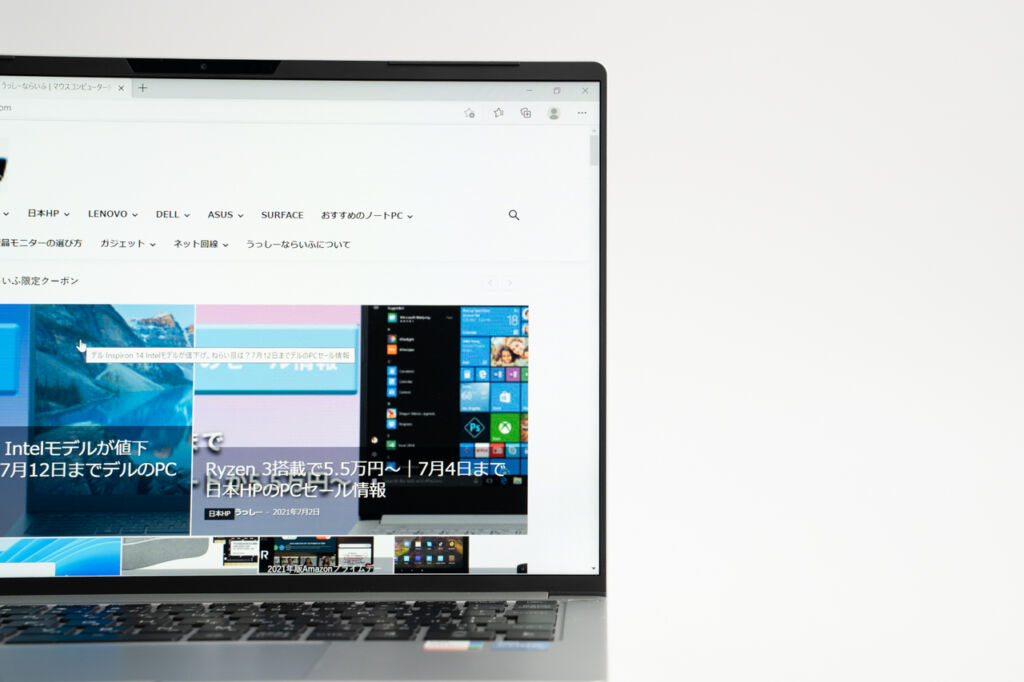
また、ベゼル幅は業界最薄クラスに迫る勢いで圧倒的な没入感を感じさせてくれる。解像度はフルHDより縦に長いWUXGA(1920×1200ドット)で14型ながらウェブの閲覧は15.6型クラスの快適性だ。
色域について
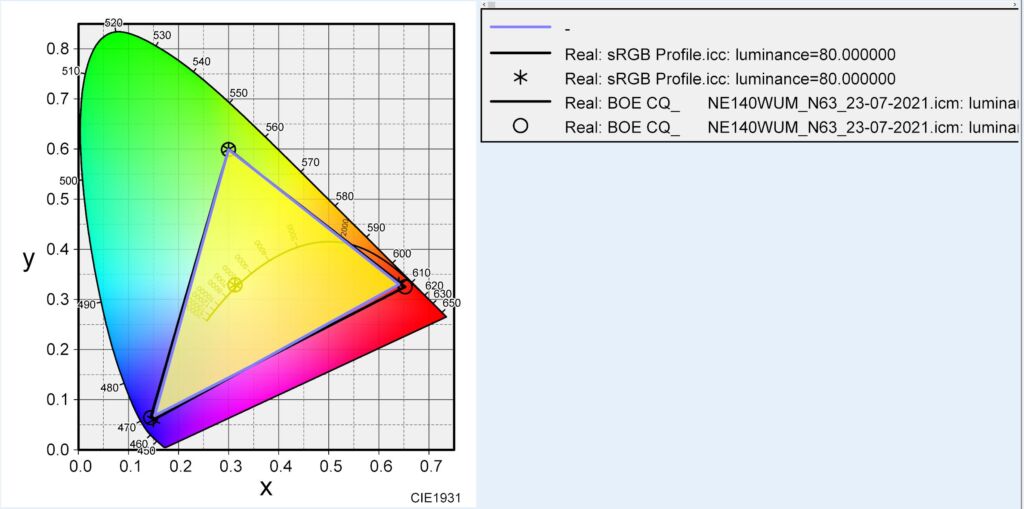
色域は実測値でsRGBカバ-率99.4%ほど。
sRGBはウェブコンテンツ制作の基準値で、DAIV 4Pに設定されている初期のカラーでsRGBに近い発色なのでウェブ用の写真補正や動画編集に使えるパネル。最大輝度は筆者の機材で324nitほど。
プロクリエイターからするともう一声ほしいところかもしれないが、YouTube用の動画制作であればバランスはよいと思う。
キーボード・タッチパッド

DAIV 4Pのキーボードはフルサイズスケールのキーボード。
打ち込むとクリック間を感じられるタイプで、しっかりとしたつくり。ボディ本体はマグネシウム合金を採用しているため剛性もあり、強めに押し込める。ただ、かなり打鍵圧の強い人が使った場合はたわみが気になるかもしれない。
個人的にはキートップが一般的なノートPCよりもほんの少し小さく感じた。操作については全く問題ない。
矢印キーが大きめに取られているため使いやすいと感じる人は多いはず。
タッチパッドはかなり大きめにスペースがとられており、マウスを使わずとも操作しやすい構造。押し感は浅め。
インターフェースについて
左側

- セキュリティロック
- USB-C(Thunderbolt 4)
- USB-A(5Gbps)
- SDカードスロット(UHS-Ⅰ)
- オーディオコンボジャック
右側

- USB-C(10Gbps)
- USB-A(5Gbps)
- HDMI
- DCジャック
USB-C充電について

左側のポートは45W出力を利用した際、10Wで給電。

右側のポート(Thunderbolt 4)は45W出力を利用した際20Wほどで給電。
USB-Cはメーカーいわく、65W以上からのUSB-PDに対応とのことだったが、45W出力のUSB-C充電も対応。ただし、左側は10Wほどでしか給電されていなかったため、USB-Cポートを利用した本体への充電は右側のポートからすべき。もし、メーカー純正AC以外を使うなら65W出力のUSB充電器を選ぶべきだろう。
DCジャックにしろUSB-C(Thunderbolt 4)にしろ右側にポートがあるのは右利きからすると不便なのでどちらかを左側に設置してほしかった。
重量

本体実測時は966gでメーカー公称値よりも20gほど軽かった。

付属のACアダプターと合わせても1.2弱と非常に軽量。このACアダプターの出力は65W。
バッテリーの動作時間について
| メーカー公称値(JEITA 2.0) | 約12時間 |
|---|
ベンチマーク結果・性能について
Cinebench R20
Cinebench R20はCPUのパフォーマンスのみでコンピューターグラフィックを生成し、CPUの性能を測定するベンチマークソフト。点数が高ければ高いほど高性能とされているが、実際のソフトウェアを動作させた際の実性能と差が開く可能性があるが結果下記の通り
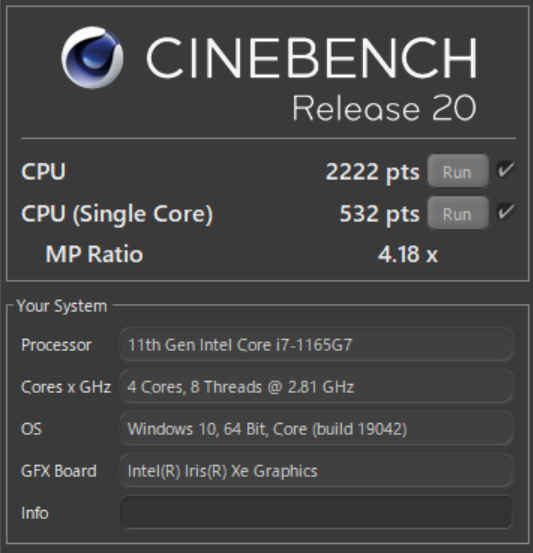
| Cinebench R20の総合スコア | |
|---|---|
| Ryzen 9 5900HX | |
| Core i9 10980HK | |
| Ryzen 9 4900HS | |
| Core i7 10875H | |
| Ryzen 7 4800H | |
| Ryzen 5 4600H(TUF Gaming) | |
| Ryzen 5 4600H | |
| Core i7 10750H | |
| Ryzen 5 5500U | |
| Core i7 11370H | |
| Core i7 1165G7レビュー機 | |
マルチスレッド性能は2222pts。Core i7 1165G7プロセッサにしてはまずますな結果。スコアでいえば大手外資系メーカーのビジネス向けモバイルノートと同等クラスの水準。シングルスレッド性能は532ptsほど。
モニター高解像度化の影響でフルHDの解像度を採用した同スペックPCと比較すると若干不利な数値。一般的な作業を行う上では全く問題がない。
PCMARK 10
FutureMarkが提供するPCMARK 10は、MicrosoftOfficeのWord、Excelに類する互換ソフトウェアや、ビデオ通話会議ソフト、画像編集ソフトのバッジファイルを実際に動作させ、どの程度の快適性があるかをスコア化。提供元はおおむね4000点以上あれば快適としている。

結果は総合スコアが4964でMicrosoftOffice互換ソフトやビデオ会議ソフトは快適水準だった。またメモリは8GBだがデュアルチャネル動作に対応しているため、グラフィック性能も高い。画像編集などの作業も快適に行える水準だ。
SSDの読み書きについて
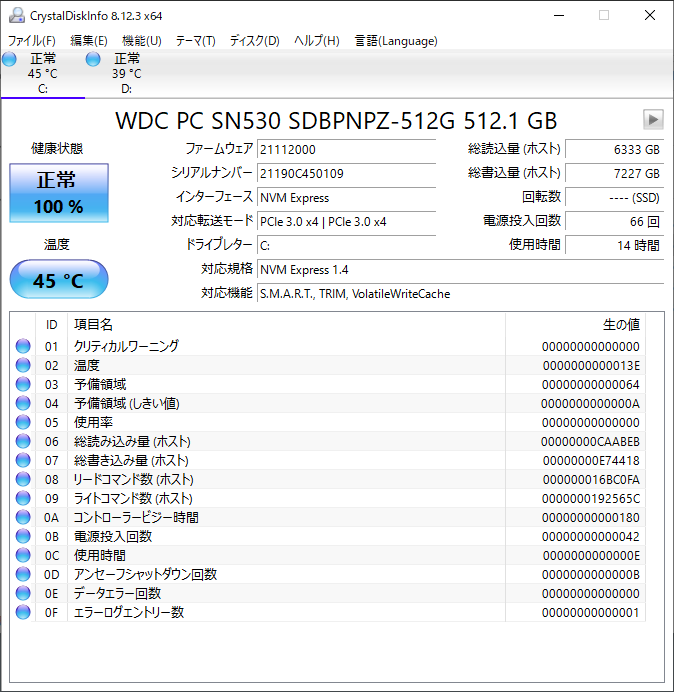
搭載されているSSDはウェスタンデジタルのもの。
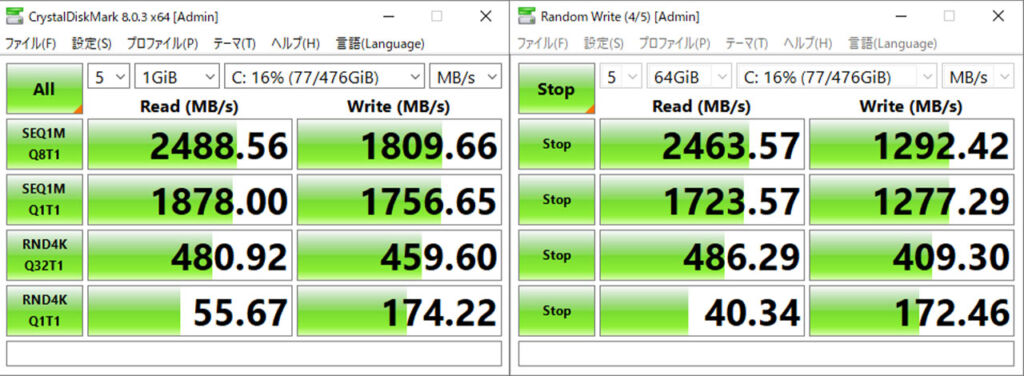
通常の作業では快適に動作するものの、大容量データの読み書きでは書き込み速度の低下がみられた。高画素の写真データを大量に編集し書き出しを行う人は、Gen4 SSDにカスタマイズしたほうがよいかも。
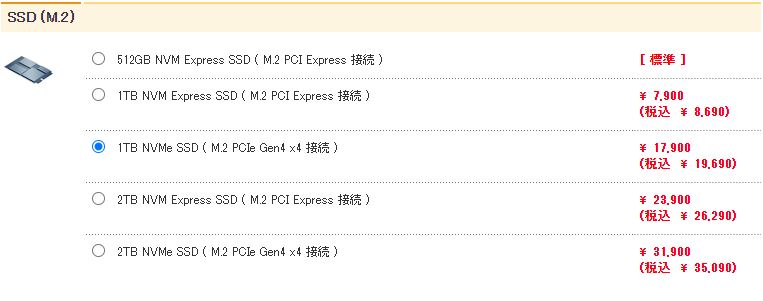
Adobe Premiere Pro CC動画の書き出し速度検証
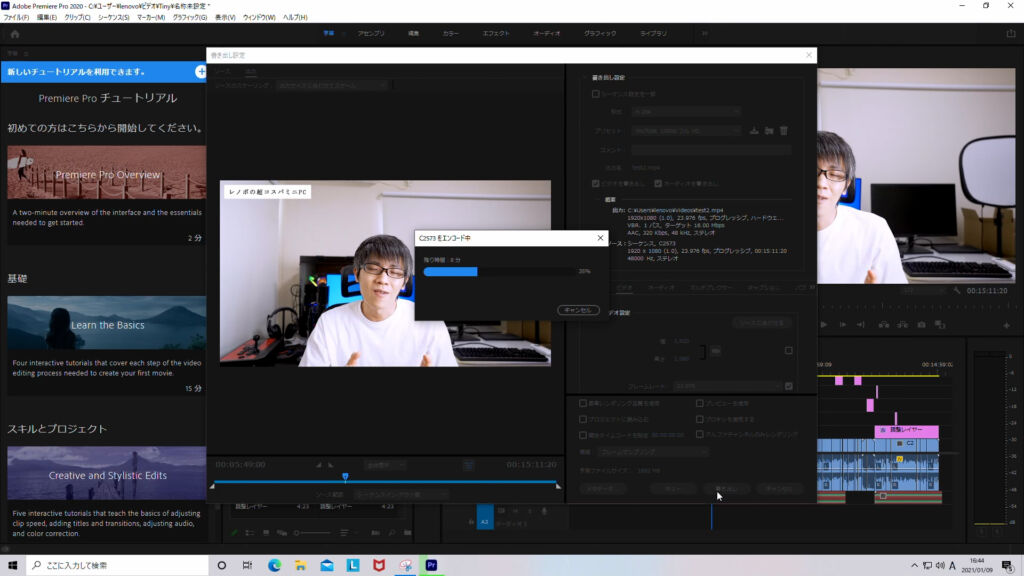
過去YouTubeにアップロード用に作成したプロジェクトの書き出し時間を測定しました。α7R4で撮影したフルHD動画をH264 YouTube1080Pプリセットで書き出し、その時間を検証するというもの。
Premiere ProCCは2021年5月13日時点の最新バージョンに更新、ハードウェアエンコーディングで実施しました。
- XAVC S FHD24P(50Mbps)
- 動画の長さ15分11秒
- テロップ/カット編集/画像挿入あり
- シーケンス設定は24fps
| 機種 | 24fpsの書出し時間 |
|---|---|
| ROG Strix SCAR 17 | 2分13秒 |
| ASUS TUF DASH F15 | 2分22秒 |
| HP ENVY 14-eb(電源接続時) | 2分53秒 |
| HP ENVY 14-eb(バッテリー動作) | 2分56秒 |
| ROG Flow X13(バッテリー動作時) | 3分10秒 |
| MacBookAir (M1)(ハードウェア) | 4分24秒 |
| mouse K5 | 5分5秒 |
| XPS 13(9310) | 6分25秒 |
| ASUS ZenBook 14 Ultralight UX435 | 6分36秒 |
| Yoga Slim 750iCarbon | 7分34秒 |
| DAIV 4Pレビュー機 | 9分35秒 |
| mouse X5-R7 | 10分29秒 |
| MacBook Air (M1)(ソフトウェア) | 10分46秒 |
| mouse X5-R5 | 11分22秒 |
| Yoga 650(AMD) | 12分39秒 |
| Inspiron 14 5415 | 27分03秒 |
弊ブログで毎度おなじみのYouTube動画の書出しでは、処理時間が9分35秒だった。
同じCPUを搭載した他社機よりも不利な結果。動画の書き出しにおいてはAMDのプロセッサを搭載したモデルよりも少し早い程度。
Lightroom Classic CCにてRAW現像時間を検証
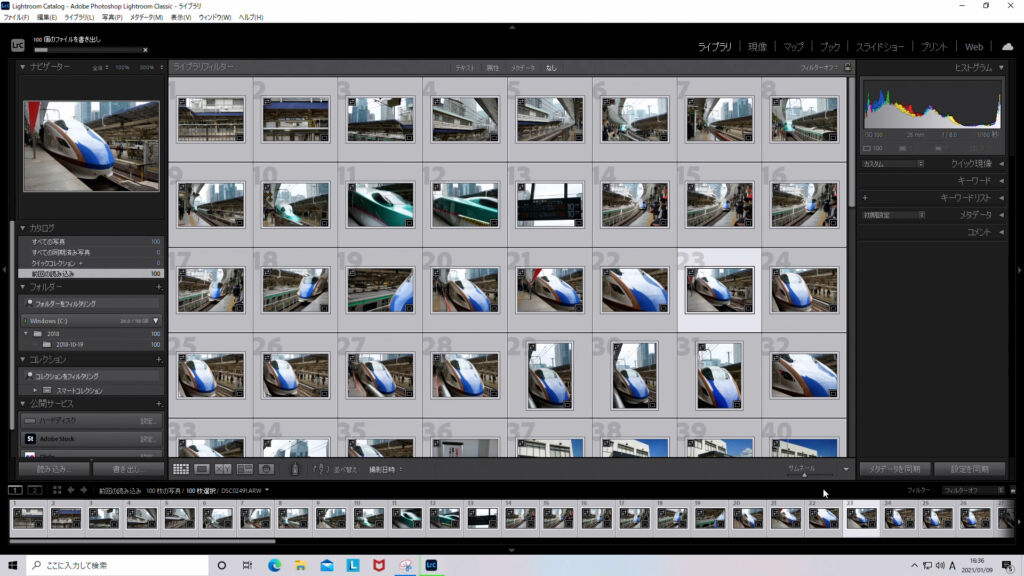
Adobe Lightroom Classic CCにてα7Ⅱで撮影した24MPのRAWファイル100枚を一斉に書出し、その速度を検証しました。
LightroomClassic CC初期プリセットで画質を100に設定し、デスクトップへ書出し。結果は下記のとおり。
| 機種 | 書出し時間 |
|---|---|
| ROG Strix SCAR 17 | 1分26秒 |
| ROG Flow X13 | 1分32秒 |
| XPS 13(9310) | 1分37秒 |
| HP ENVY 14-eb(電源接続時) | 1分44秒 |
| DAIV 4Pレビュー機 | 1分47秒 |
| mouse K5 | 1分53秒 |
| mouse X5-R7 | 1分57秒 |
| ASUS ZenBook 14 Ultralight UX435 | 1分58秒 |
| MacBook Air(M1) | 1分58秒 |
| Yoga 650 | 2分57秒 |
| Yoga Slim 750i Carbon | 2分57秒 |
| mouse X4-R5 | 3分8秒 |
| Inspiron 14 54515 | 5分53秒 |
RAW現像においては専用グラフィックスを搭載したmouse K5よりも有利な結果に。画像編集ではしっかりとパフォーマンスを発揮できた形だ。
PCの内部の温度、ファンの動作音
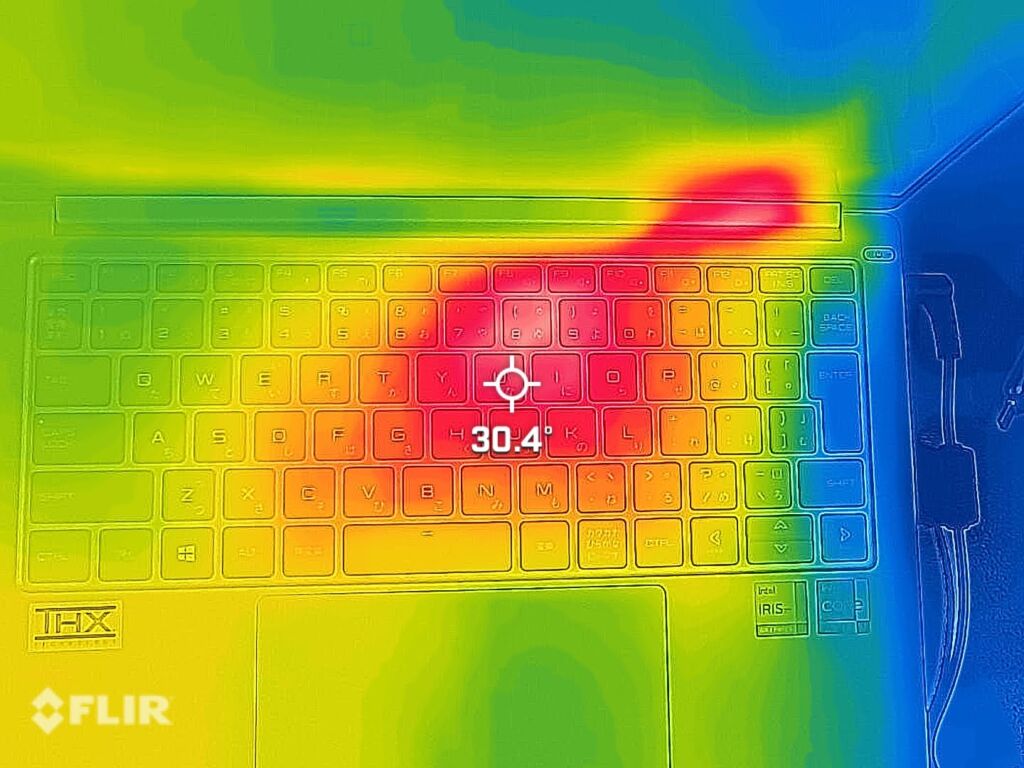
PCMark 10実行時のPCの表面温度をサーモグラフィで計測してみたところ最大温度が30.4度だった。Core i7 1165G7プロセッサ搭載機としては非常に安定している。
ファンの動作音

ファンの動作音はターボモードで計測。最大で49.5dbほど。ファンの回転数は付属のソフトウェアで切り替えられる。一般的な使い方の場合、静音で利用していれば問題ない。静音時はほとんど動作音はないため気にならないと思われる。
DAIV 4Pの評価とまとめ
良い点
- 1kg以下のハイスペックモバイルノートPCとしては安い
- クリエイター需要を満たせるインターフェース
- ベゼル幅が狭く没入感の高いディスプレイ
- sRGBカバー率99.4%のパネル採用
気になった点
- DCジャックやThunderbolt 4ポートが右側にある
- GPU性能がいまひとつのびきらなかった。
初めてノートPCを買う人のメイン機、クリエイターのサブ機におすすめ
ベンチマーク結果からみれば、DAIV 4Pはマウスコンピュータの人気モデルmouse K5と同等クラスの性能が発揮できるため、985gで持ち運び可能店を考えると非常に優秀な14型ノートPCだと感じた。
インターフェース回りも不足なく、クリエイターにも最適。
DAIV 4Pは卒がなく、大きな欠点がないモバイルノートPCだ。外資系メーカーのハイエンドモバイルノートPCの価格が高く、DAIV 4Pを検討している人は、コスパの部分ではDAIV 4Pは優秀なので選択しても後悔はしないと思う。
気になった点は、GPUパフォーマンスがやや控えめだったことと、充電口の問題。
充電口の問題は、DCジャックが右側にあり、Thunderbolt 4に対応したUSB-Cが右側にある点だ。検証してみた結果、USB-Cからの給電も右側で行ったほうがうまく給電できていた。DCジャックと給電に使えるUSB-Cどちらも右側にあるということ。右利きのユーザーがマウスを利用した際に外付けのSSDを接続していた場合、邪魔だと感じるだろう。
とはいえ、インテルCPUはバッテリー動作時でもパフォーマンスにほとんど変化がないため、ケーブルに煩わしさを感じるのであれば外してしまうという選択もできる。

DAIV 4P 2021年モデル
公式サイトで確認なお、価格や仕様は変更となる恐れがあるため必ず公式ページにて確認を。
関連記事
- マウスコンピューターの評判
- マウスコンピューターのセール情報







非常に参考になってます、ありがとうございます。
ただ、YOUTUBE、ブログ見れば見るほど悩んでしまいます。
大学生の子供(女子)が自宅および学校で使用する予定のクリエーターPCで悩んでいます。
DIVE4N or ENVY14 どちらが良いか??
なにか、ヒントかおすすめがあればご教授ください。
すみませんでした。DIVE4N に書き込もうとして4Pへ投稿してしまいました。削除ください。